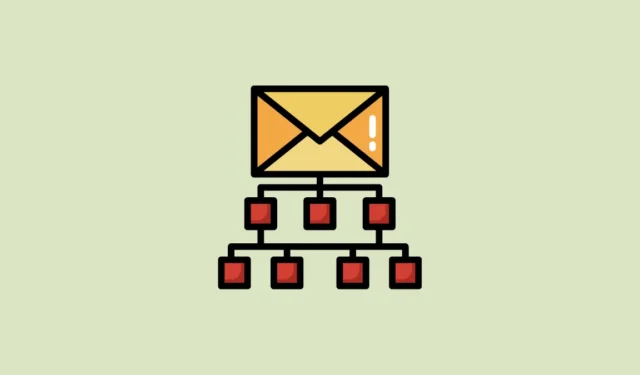
For å gjøre det enklere å administrere e-poster lar Gmail brukere kategorisere e-postene sine i forskjellige kategorier. Som standard tilbyr den fem forskjellige kategorier som du kan kategorisere e-postene dine i – Innboks, Sosialt, Kampanjer, Oppdateringer og Forum. Men for noen brukere kan kategoriene være ganske begrensede og hindre dem i å tilpasse e-postene akkurat slik de vil.
I tillegg, hvis du oppretter separate etiketter, kan det være ganske tungvint å navigere gjennom dem ved hjelp av Gmail-panelet. Det er der CloudHQs Gmail Tabs-utvidelse kan komme godt med. Dette er en gratis utvidelse som lar deg forvandle søkene dine eller selvlagde etiketter til faner, som kan festes øverst ved siden av Gmails standardetiketter for enkel tilgang. Du kan til og med tilpasse fanene ved å endre navn og farge. Slik kan du bruke denne utvidelsen for å gjøre det enklere å administrere e-postene dine.
Installere Gmail Tabs-utvidelsen
For å bruke Gmail Tabs-utvidelsen må du først laste den ned fra Chrome Nettmarked.
- Utvidelsen fungerer både i Google Chrome og Microsoft Edge, så du kan bruke begge nettleserne til å besøke utvidelsessiden på Chrome Nettmarked.
- Klikk på «Legg til i Chrome» eller «Hent»-knappen for å installere utvidelsen.

- Du vil få en melding som ber deg bekrefte om du vil installere utvidelsen. Klikk på «Legg til utvidelse»-knappen.

Vent til utvidelsen er lagt til i nettleseren din, og deretter kan du begynne å bruke den til å organisere e-postene dine i Gmail.
Opprette faner fra etiketter
Med Gmail Tabs-utvidelsen installert, trenger du ikke lenger å søke etter en spesifikk etikett blant de forskjellige alternativene som er tilgjengelige på venstre panel i Gmail. Utvidelsen lar deg enkelt legge til etiketter som faner, som er til stede rett foran og sikrer enkel tilgang.
- Logg på Gmail med samme nettleser som du har installert Gmail Tabs-utvidelsen i.
- Du finner alle etikettene, de som tilbys av Gmail, og de du oppretter på venstre side.

- Hold markøren over en av kategoriene eller etikettene du vil opprette en fane for, og du vil se tre prikker. Klikk på dem.

- I menyen som dukker opp, klikk på «Legg til i faner»-alternativet under cloudHQ-delen.

- Du vil se at etiketten vises som en fane øverst i Gmail-vinduet, noe som gjør det enkelt å få tilgang til, spesielt hvis du har mange etiketter.

- Du kan også bruke et søk i Gmail for å lage faner. For eksempel søkte vi etter «AllThingsHow» i søkeboksen. Når søkeresultatene vises, vises en «Legg til i faner»-knapp over dem. Ved å klikke på den legges søket «AllThingsHow» til som en ny fane.

- Du får tilgang til den nyopprettede fanen ved å klikke på den.

Redigering av faner
Når du har opprettet en fane, lar Gmail Tabs-utvidelsen deg enkelt redigere den i henhold til dine preferanser.
- Høyreklikk på fanen du opprettet, og klikk deretter på alternativet «Rediger fane».

- Her kan du endre søket eller visningsnavnet for fanen ved å skrive inn et nytt søk eller navn. For å endre fanefargen, klikk på fargeprøven og velg en ny farge. Klikk på «Lagre»-knappen når du er ferdig med endringene.

- Du vil se at endringene er tatt i bruk på fanen.

Sletter faner
Når du er ferdig med en fane og vil fjerne den fra toppen av Gmail, kan du enkelt slette den.
- Klikk på «Rediger faner»-knappen som vises på høyre side.

- Nå klikker du bare på «x»-knappen ved siden av fanen du vil slette.

- Gmail vil spørre deg om du vil slette fanen. Klikk på «Slett»-knappen for å bekrefte.

- Til slutt klikker du på «Ferdig»-knappen til høyre når du er ferdig med å redigere fanene.

CloudHQs Gmail Tabs er en ekstremt nyttig utvidelse som kan hjelpe deg med å øke produktiviteten ved å gjøre e-postadministrasjonen enklere. I tillegg til å la deg opprette, redigere og slette faner fra etiketter, lar den deg også omorganisere faner ved å dra og slippe dem der det er nødvendig.
Takket være dette kan brukere nyte funksjonalitet som aldri burde ha manglet fra en så populær e-posttjeneste i utgangspunktet. Hvis du er en som bruker mange etiketter i Gmail og synes det er vanskelig å administrere dem, sørg for å sjekke denne utvidelsen.



Legg att eit svar